Excel怎么做下拉菜单
知识问答 2022-02-11 12:43:37 admin
excel是微软公司推出的办公软件之一,能够用来处理数据、分析数据。下面,我们来看看Excel怎么做下拉菜单吧。
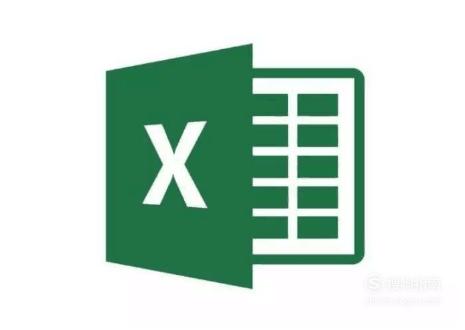
操作方法
【步骤01】
空白页
首先双击电脑中的Excel图标,打开Excel文档,然后新建一张空白页面,如下图所示:
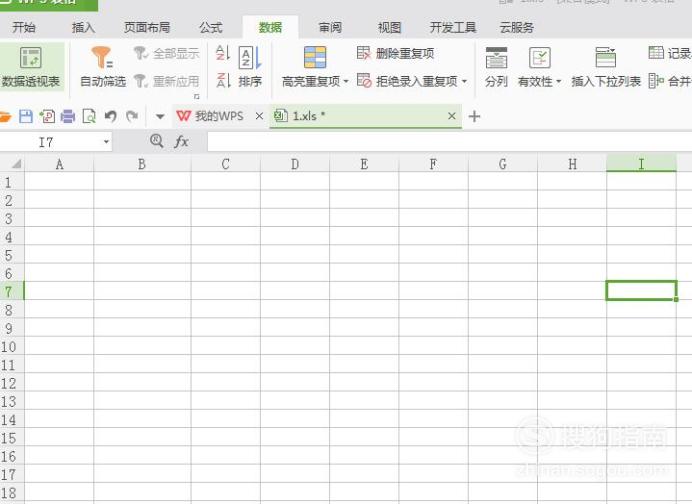
【步骤02】
输入数据
在B2:B6中输入数据,比如输入一些地区的身份,如下图所示:
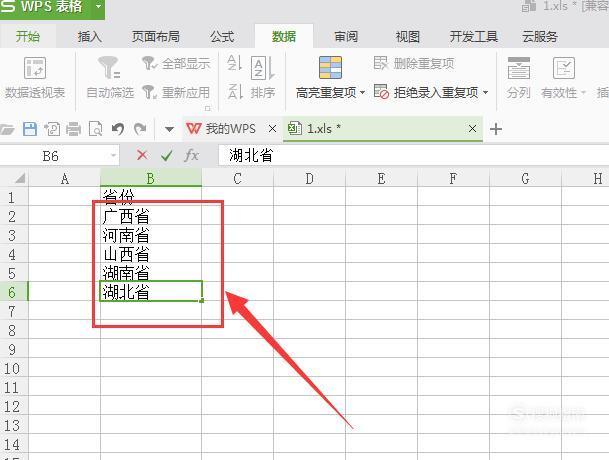
【步骤03】
数据有效性
选择【数据】选项卡,在下方点击【有限性】,在弹出的下拉菜单中选择【数据有效性】,会弹出一个【数据有效性】窗口,如下图所示:
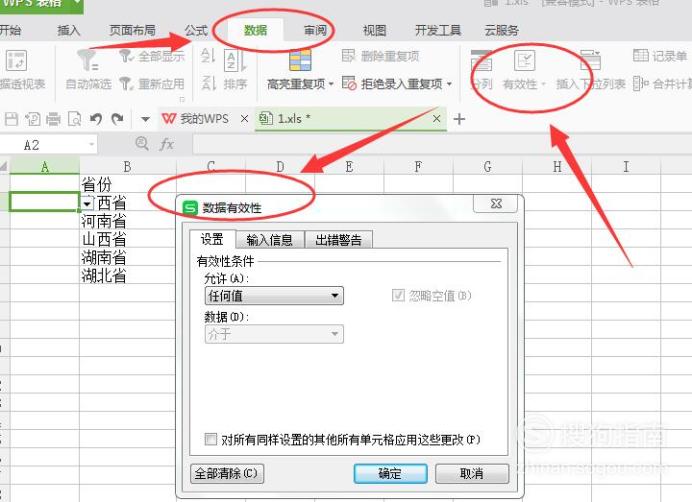
【步骤04】
设置有效性的条件
将允许的数据类型选为【序列】,来源输入【=$B$2:$B$6】,然后点击【确定】按钮,如下图所示:
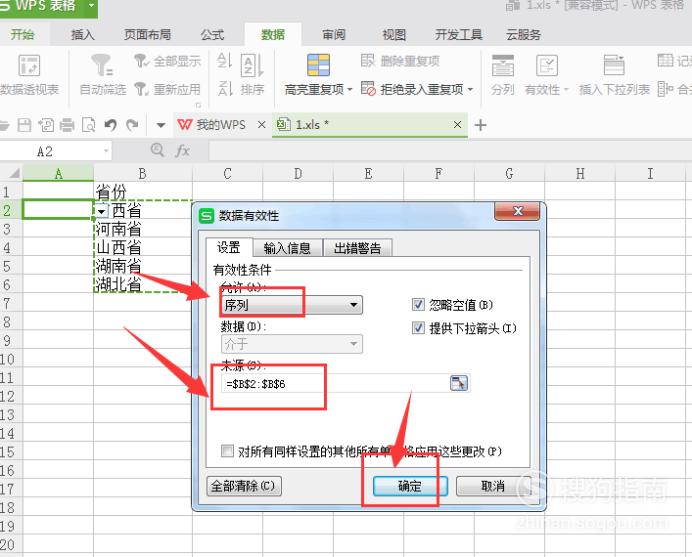
【步骤05】
显示结果
然后点击A2,会弹出下拉菜单,可以选择其中的一个选项,如下图所示:

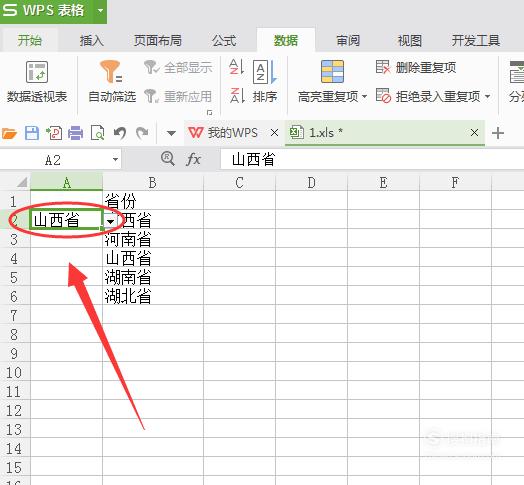
操作方法2
【步骤01】
选择单元格
在Excel中将准备作为下拉菜单的单元格选中,如下图所示:

【步骤02】
数据
选中单元格之后,将鼠标移到到【数据】选项卡,并点击数据,如下图所示:

【步骤03】
有效性
在【数据】选项卡下方找到【有效性】,点击旁边的道理三角形,选择【有效性】选项,如下图所示:
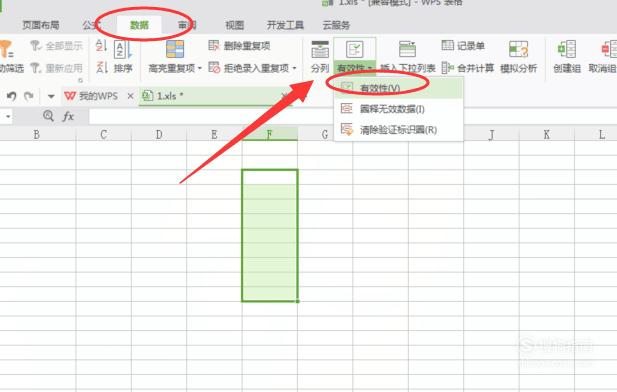
【步骤04】
数据有效性
在界面上会弹出【数据有效性】窗口,选择数据的类型【序列】,来源为【1,2,3,4】,点击【确定】按钮,如下图所示:
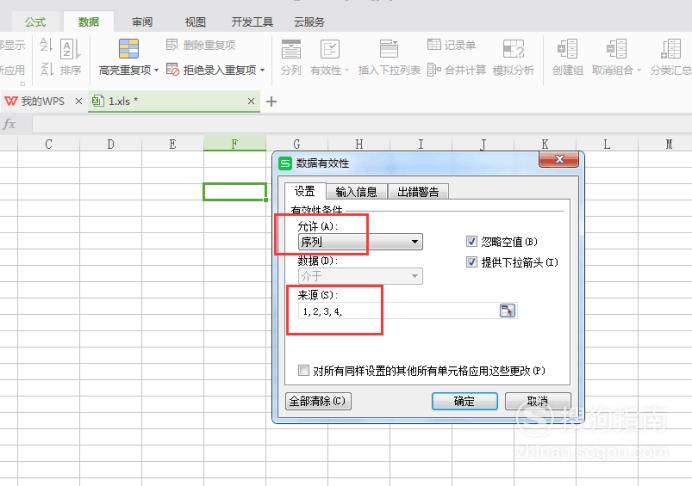
【步骤05】
显示结果
点击F3可以弹出下拉菜单,可供选择的选项为【1,2,3,4】,如下图所示:
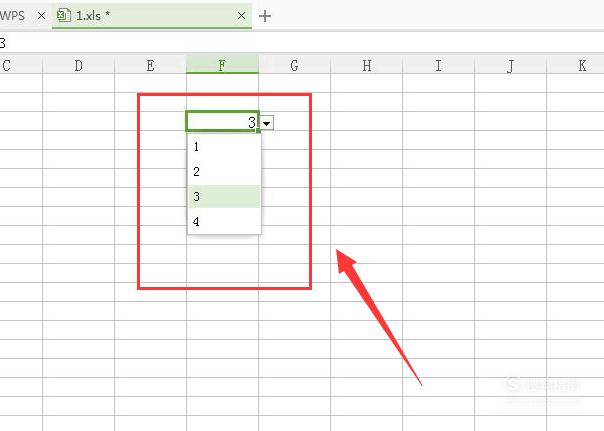
标签:
相关文章
发表评论

评论列表